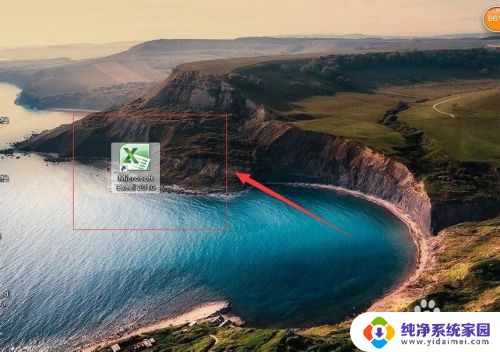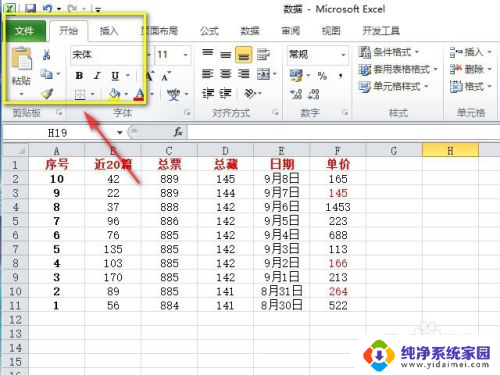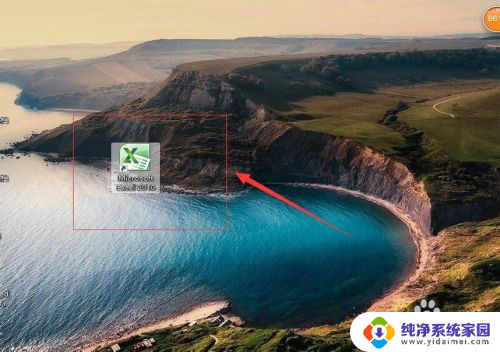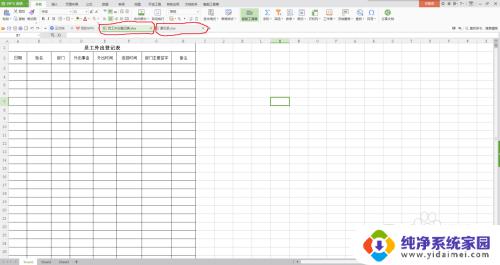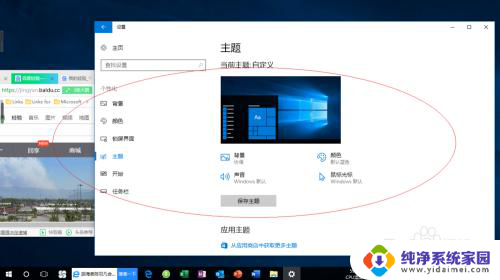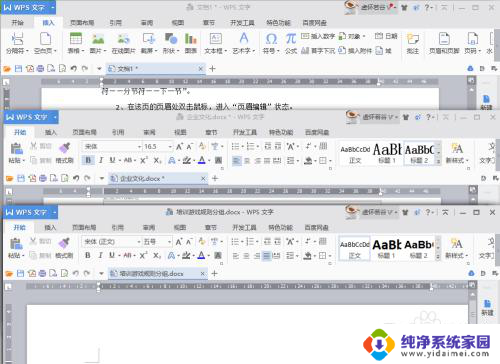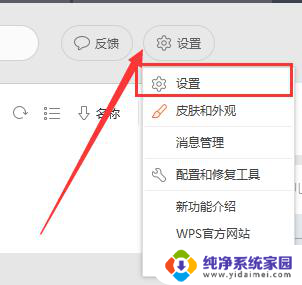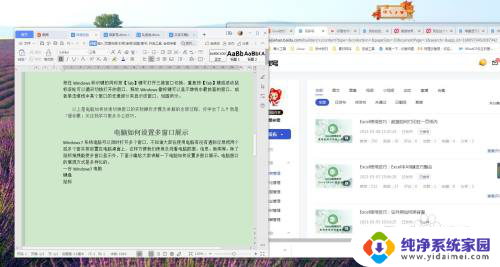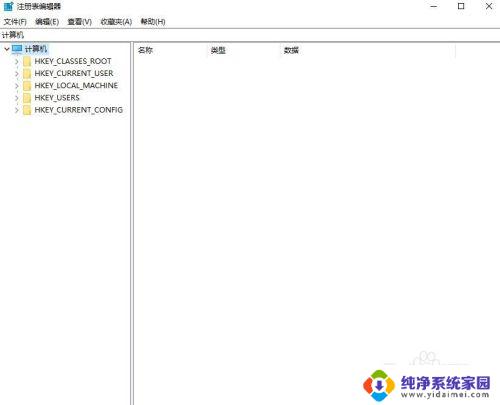excel怎么多窗口显示 Excel如何同时打开多个窗口独立显示
excel怎么多窗口显示,在日常工作中,我们经常会使用Excel来处理数据和制作表格,有时候我们可能需要同时打开多个Excel窗口,以便更高效地进行数据对比和处理。如何实现Excel多窗口的显示呢?Excel提供了一种简便的方法,即通过分离窗口来同时打开多个Excel窗口,并且每个窗口可以独立显示不同的工作表或工作簿。这样一来我们就能够方便地在不同的窗口之间切换,进行数据的对比和处理,提高工作效率。接下来让我们一起来了解具体的操作步骤。
操作方法:
1.首先打开一个Excel表格。

2.然后点击文件。
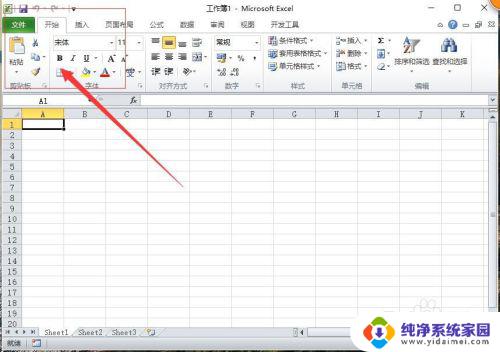
3.在文件里面点击选项。
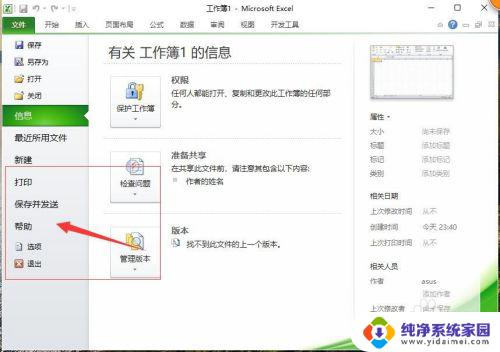
4.进入选项以后点击高级设置,在高级设置里面。勾选在任务栏里面显示所有窗口。
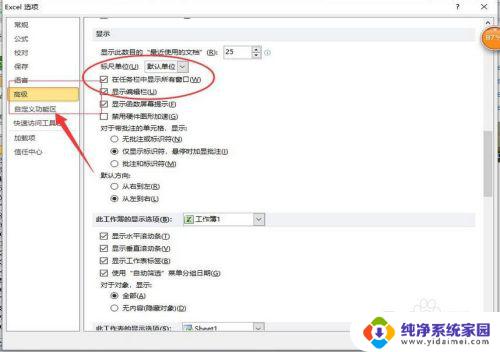
5.然后回到表格打开两个Excel表格。
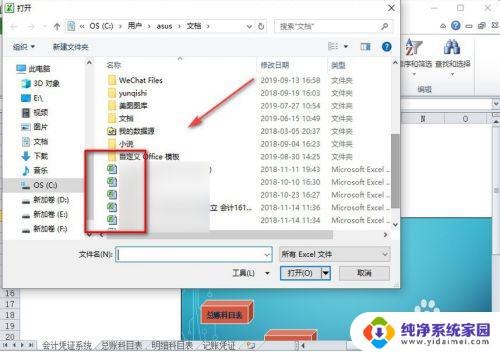
6.两个Excel表格就会在电脑上显示两个独立的窗口了。
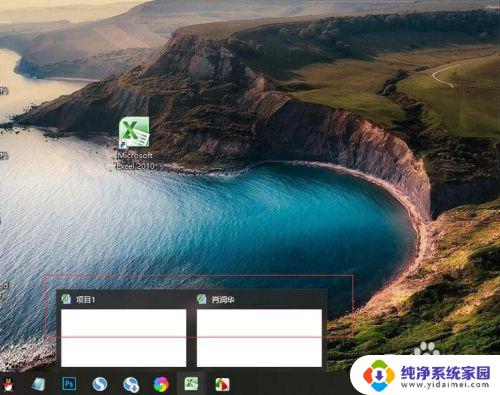
7.总结:
1.打开一个Excel表格。
2.在表格里面点击文件。
3.然后在文件里面点击选项。
4.在选项里面点击高级设置。
5.在高级设置里面把窗口独立显示。
6.然后打开两个Excel表格就可以独立显示。
以上就是关于 Excel 如何在多个窗口中显示的全部内容,如果你遇到了相同的情况,可以按照本文的方法解决。